Excel单元格的行高和列宽怎么设置?
摘要:设置单元格的行高和列宽,是每个使用软件人员必须学会的,初学者一定得掌握,只有设置好工作表中单元格的行高和列宽,这个工作表看起来才会美观、清晰...
设置单元格的行高和列宽,是每个使用软件人员必须学会的,初学者一定得掌握,只有设置好工作表中单元格的行高和列宽,这个工作表看起来才会美观、清晰、有条理。下面一起来看看怎么设置。
方法/步骤
1、在电脑中安装好软件,并且打开一个空白的工作表文件。
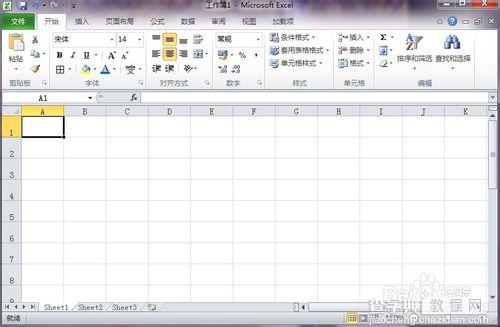
2、选定好需要设置行高的单元格,然后点击工具栏中的“格式”,在下拉菜单中选择“行高”
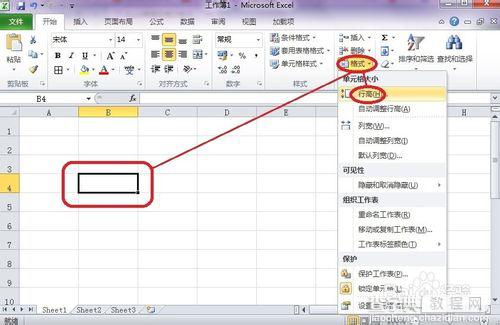
3、在弹出的行高设置中,输入我们需要设置的高度,然后点击“确定”按钮即可。
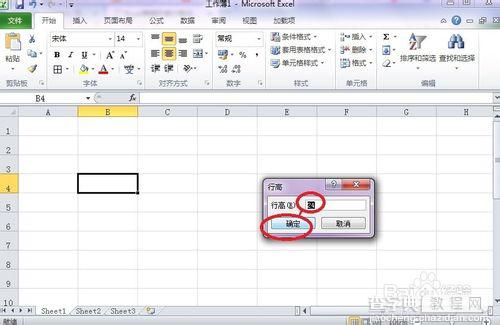
4、再选定好需要设置列宽的单元格,然后点击工具栏中的“格式”,在下拉菜单中选择“列宽”
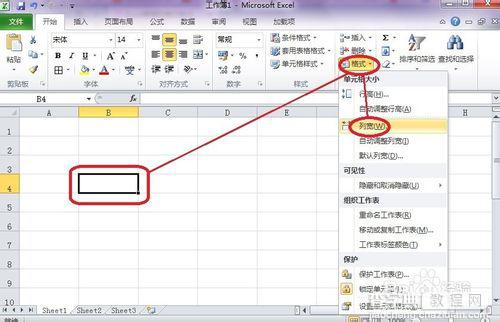
5、在弹出的列宽设置中,输入我们需要设置的宽度,然后点击“确定”按钮即可。
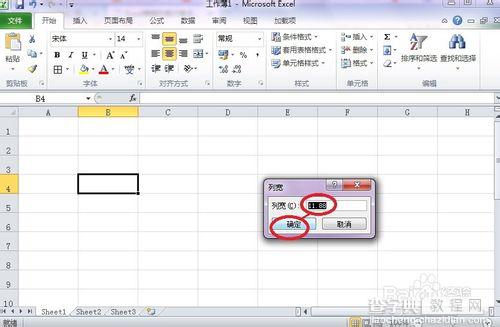
注意事项
经过设置后你的工作表是不是变得漂亮很多了,注意不要太夸张就行了,合适即可。
以上就是Excel单元格的行高和列宽怎么设置方法介绍,希望能对大家!
【Excel单元格的行高和列宽怎么设置?】相关文章:
★ Excel2010表格宏内容无法正常显示的原因和解决方法
★ 如何设置Excel2003单元格输入文字后自动调整合适行高和列宽
上一篇:
如何在Excel2010中创建迷你图?
